wps怎么设置图片批注 wps图片批注设置方法
更新时间:2024-02-26 09:50:10作者:jiang
在日常办公中,我们经常需要使用wps来编辑和处理图片,而设置图片批注是一项非常重要的功能,它可以帮助我们更好地标注和说明图片内容。如何在wps中设置图片批注呢?打开wps软件,选择要添加批注的图片,然后点击插入选项卡,找到批注功能。接下来点击批注按钮,弹出批注编辑框,我们可以在其中输入相关说明和备注。还可以设置批注的字体、大小和颜色等。通过这样简单的操作,我们就可以在wps中轻松地为图片添加批注,提高工作效率和沟通准确性。

如何在表格中添加图片批注
点击功能区“审阅 - 新建批注”,右键单击批框边框进入“设置批注格式”,在颜色与线条下设置颜色,选择“填充效果”,进入后设置图片。
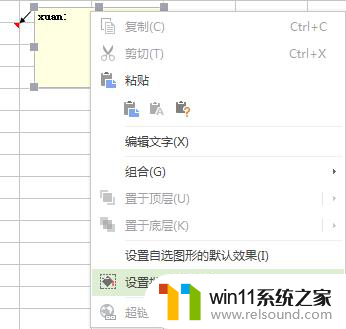
以上就是wps怎么设置图片批注的全部内容,如果您还有不懂的地方,可以根据小编提供的方法来操作,希望我们的方法可以帮助到您。















